Wie kann man unter Windows 10 den HDMI-Treiber installieren? Was kann ich tun, wenn es Probleme bei der Bild- oder Tonübertragung über HDMI unter Windows 10 gibt und wie lässt sich der HDMI-Treiber aktualisieren? Diese Frage nach dem HDMI-Treiber stellt sich meist immer dann, wenn es plötzlich Probleme mit der Übertragung von Bild und Ton auf den Monitor gibt. Wie Du den HDMI-Treiber installieren aber auch deinstallieren kannst, dass haben wir unter den folgenden Absätzen beschrieben.
HDMI-Treiber installieren unter Windows 10
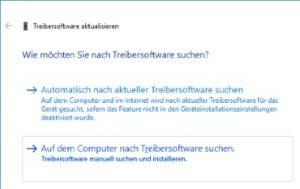 Willst Du den HDMI-Treiber unter Windows 10 installieren, dann musst Du einfach den Grafikkarten-Treiber installieren beziehungsweise aktualisieren. Einen richtigen „HDMI-Treiber“ gibt es nicht, vielmehr ist damit einfach der Treiber für die Grafikkarte gemeint, an dem der HDMI-Anschluss ja auch sitzt.
Willst Du den HDMI-Treiber unter Windows 10 installieren, dann musst Du einfach den Grafikkarten-Treiber installieren beziehungsweise aktualisieren. Einen richtigen „HDMI-Treiber“ gibt es nicht, vielmehr ist damit einfach der Treiber für die Grafikkarte gemeint, an dem der HDMI-Anschluss ja auch sitzt.
Je nachdem welches System Du hast, kannst Du entweder direkt nach dem Namen der Grafikkarte in Verbindung mit „Treiber“ bei Google suchen, um den richtigen Treiber zu finden, oder aber Du navigierst auf die Webseite von deinem PC- oder Notebook-Hersteller. Gerade bei Notebooks findet man oft im Support-Bereich alle wichtigen Treiber und darunter natürlich auch der Grafikkarten-Treiber zum kostenlosen Download. In den meisten Fällen sind die Treiber in einem Setup verpackt, sodass man hier nichts weiter machen muss außer den Setup starten und den angezeigten Schritten folgen.
HDMI-Treiber aktualisieren
Teilweise kann man den HDMI-Treiber auch direkt über Windows-Bordmittel aktualisieren und zwar über den Geräte-Manager. Wie die Aktualisierung über den Geräte-Manager unter Windows 10 funktioniert, dass haben wir in der folgenden Schritt-für-Schritt-Anleitung ausführlich beschrieben.
- Klicke mit der rechten Maustaste unten links auf das Windows-Logo und wähle im Kontextmenü den Geräte-Manager aus.
- Suche im Geräte-Manager nun nach „Grafikkarte“ und klicke mit der rechten Maustaste auf den Eintrag und wähle hier „Treibersoftware aktualisieren“ aus.
- Im nächsten Schritt kannst Du Windows 10 nun automatisch nach aktueller Treibersoftware suchen und diese installieren lassen.